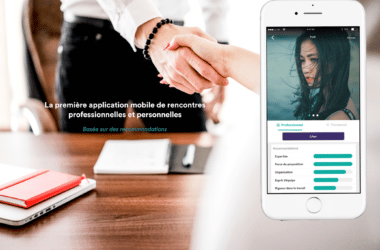Au lieu de suivre une longue procédure pour enregistrer une page toute entière, une capture d’écran est plus pratique. Par une simple manipulation du clavier, vous pouvez sauvegarder le fichier capturé dans votre document. Normalement, il vous suffit d’appuyer sur les touches « Imprimé écran ou Print Screen + Fn » pour exécuter une capture écran sur n’importe quel PC.
Après avoir fait cette manipulation, ouvrez Word, Paint ou d’autres logiciels de traitement d’images pour coller la capture. Si vous désirez ne pas inclure la fenêtre et la barre des tâches mais uniquement l’écran, appuyez sur F11 avant de réaliser la capture d’écran.
A quoi sert un logiciel de capture d’écran ?
Recourir à des logiciels est une autre option à prendre si vous souhaitez personnaliser la capture de l’écran. Une fois ces derniers installés, une touche de raccourci vous permet d’accéder à plusieurs options d’enregistrement.
Avec les logiciels, vous aurez la possibilité d’étendre ou de limiter, en faisant une simple sélection, la capture. Des barres d’outils comportent des fonctions rogner, ajouter des textes, surligner… Le tout pour rendre votre travail rapide et plus claire.
Movavi Screen Capture Studio
Movavi Screen Capture Studio est le logiciel révolutionnaire que vous pourrez installer dans votre PC pour faire des captures d’écrans, enregistrer des vidéos en ligne, sauvegarder des conversations sur Skype… Celui-ci vous permet même de capturer des applications, disponibles sur certains sites. Simple à utiliser, la capture vidéo de Movavi se procède en 4 étapes : définition des paramètres d’enregistrement, capture de l’écran vidéo, édition et sauvegarde sous un format spécifique.
Bien sûr, il intègre des options pour retoucher les vidéos avec des filtres ainsi que des effets spéciaux et originaux. Movavi Screen Capture Studio vous donne la possibilité de supprimer certains éléments indésirables et inutiles de la vidéo. Si vous faites un petit montage, cette application dispose de fonctionnalités vous permettant d’ajouter de la musique, des légendes et des sous titres. Pour que tout le monde puisse profiter de ce logiciel, sachez qu’il fonctionne sous différentes versions Windows : XP, Vista, 7, 8 et 10. Il vous faut garder un espace libre de 810 Mo sur le disque dur pour faire l’installation. De plus, pas besoin d’avoir un ordinateur puissant pour utiliser Movavi Screen Capture Studio. Déjà avec 512 Mo de RAM sous Windows XP ou Vista, il fonctionne correctement sans faire de bugs.